ppt怎样设置图片先出现后消失动画?你知道在ppt模板(www.pptjia.com)里怎样设置图片先出现后消失动画效果 吗?下面就让小编告诉你ppt设置图片先出现后消失动画的方法,希望对大家有所帮助。更多PPT教程尽在PPT家园,快来关注吧。
一个ppt,希望图片单击出现,过10秒钟后自动消失退出。

进入“动画”界面,“自定义动画”。
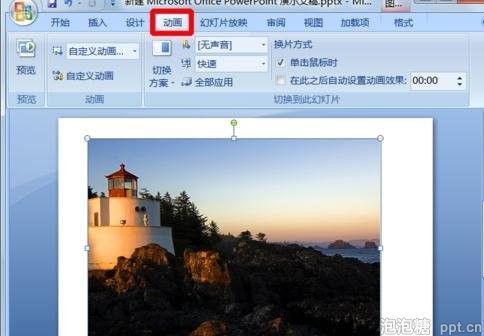

设置ppt模板(www.pptjia.com)图片的进入方式(如单击、中速)。
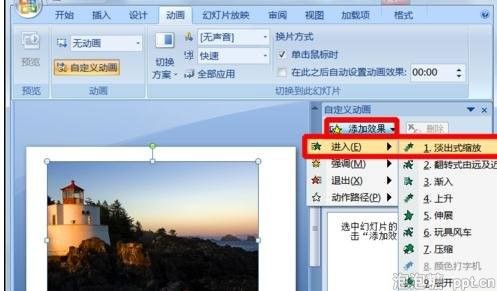
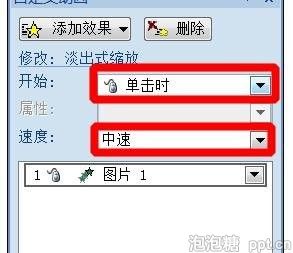
再设置退出方式。
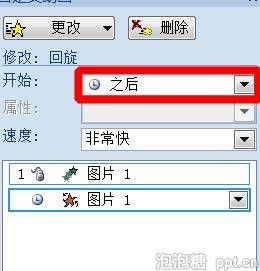

选择退出时间在“之后”。
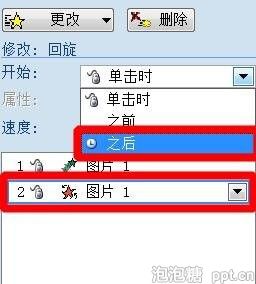
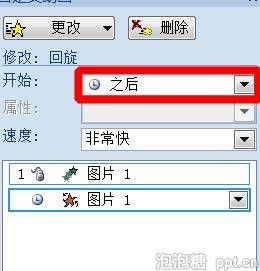
再设置退出图片的“计时”。
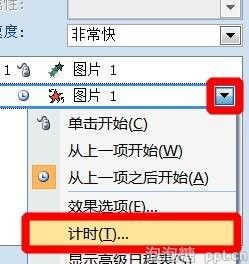

延迟时间设为10秒,“确定”。
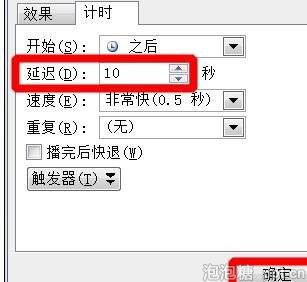
更多免费精彩的PPT模板尽在PPT家园。
ppt模板文章推荐:








